Hvad du skal vide
- Apple opdaterer sine indbyggede apps, inklusive Apple Maps, når det udgiver en iPadOS-opdatering.
- Manuelle opdateringer til problemer: Hvis du har problemer med Maps og ønsker at opdatere appen manuelt, har vi flere mulige løsninger.
Denne artikel forklarer, hvordan opdateringer til Apple Maps fungerer på en iPad, når nye funktioner er tilgængelige. For dem, der ønsker at løse problemer med Maps ved hjælp af en manuel opdatering på deres iPad, har vi forskellige indstillinger og muligheder, du kan tjekke.
Opdatering af Apple Maps på iPad for nye funktioner
Ligesom Apples andre indbyggede apps, såsom Safari, Notes og Mail, opdateres Maps automatisk, når en ny version af operativsystemet frigives. Så med iPadOS 15, for eksempel, vil du modtage den opdaterede Maps-app med dens nye funktioner, når du opgraderer din iPad til den nyeste systemversion.
Gå til Indstillinger > Generelt > Softwareopdatering for at se, om din iPad er oppe til dato, eller hvis en iPadOS-opdatering er tilgængelig.
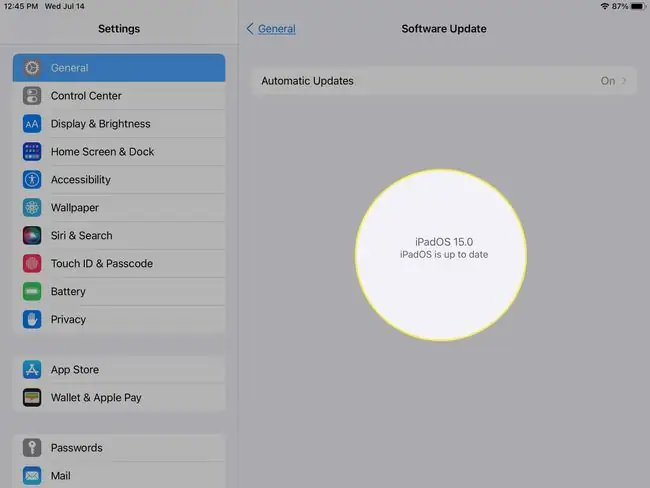
Opdatering af Apple Maps på iPad til løsning af problemer
Hvis du har problemer med din nuværende version af Maps, såsom problemer med at finde din placering eller få forkerte oplysninger, spekulerer du måske på, om du kan opdatere appen manuelt.
Der er ingen praktisk knap til at opdatere Maps manuelt, men der er flere ting, du kan kontrollere for at prøve at løse problemer. Her er de i rækkefølge.
-
Sørg for, at du har Lokationstjenester aktiveret for Maps-appen på din iPad. Åbn Settings, og gå til Privacy> Location Services.
Vælg Maps, og bekræft, at du har Mens du bruger appen eller widgets markeret.

Image -
Bekræft, at du har aktiveret Wi-Fi eller mobildata, og at du har forbindelse. I Settings skal du også vælge Wi-Fi eller Cellular Data afhængigt af din iPad-model og forbindelse.
Sørg for, at kontakten er tændt, og at du har forbindelse.

Image -
Dobbelttjek, at dine indstillinger for tidszone og tid og dato er korrekte. I Settings skal du gå til General > Dato & Time for at se dine nuværende indstillinger.
Foretag eventuelle nødvendige ændringer, eller aktiver Indstil automatisk, så din iPad kan håndtere det.

Image -
Hvis alt ovenfor er korrekt, og du stadig har problemer, skal du genstarte Maps-appen: tvangsluk appen, og åbn den igen.
Start App Switcher, og stryg op på appen for at lukke den. Naviger derefter til Maps på din iPad, og åbn den igen.

Image - Hvis tvungen lukning af appen ikke virker, kan du prøve at afinstallere og derefter geninstallere appen ved hjælp af en ny download fra App Store. Dette kunne løse en lang række problemer, der forhindrer appen i at fungere korrekt.
- Den sidste handling, du kan tage, hvis intet løser dit Maps-problem, er at genstarte din iPad. Mange gange kan en simpel genstart af en enhed løse et lille problem.
Hvis det er nye Maps-funktioner, du ønsker, kan du overveje at opdatere din iPadOS-version. Men hvis det er problemer, du har med Apple Maps, løser forhåbentlig opdatering af en indstilling eller to problemet.
FAQ
Hvordan får jeg vist Street Level i Maps på en iPad?
For at se dig omkring i gaderne i Maps på en iPad skal du trykke på ikonet kikkert på et kort eller informationskort. Tryk på Expand-ikonet for at se en fuld visning af gaden, træk fingeren til venstre eller højre for at panorere, tryk på scenen for at gå fremad, og knib for at zoome ind eller ud. Tryk på Udført, når du er færdig.
Hvordan rydder du cachen i Apple Maps på en iPad?
For at rydde din Apple Maps-placeringshistorik på din iPad skal du starte Maps og derefter trække op for at få vist hele informationspanelet. Find din seneste historie under Seneste. Stryg til venstre på en individuel placering, og tryk på Slet for at fjerne den fra din historik. Tryk på Mere for at se. din fulde historik, og tryk derefter på Ryd ved en vilkårlig sektion for at slette alle dens data.






